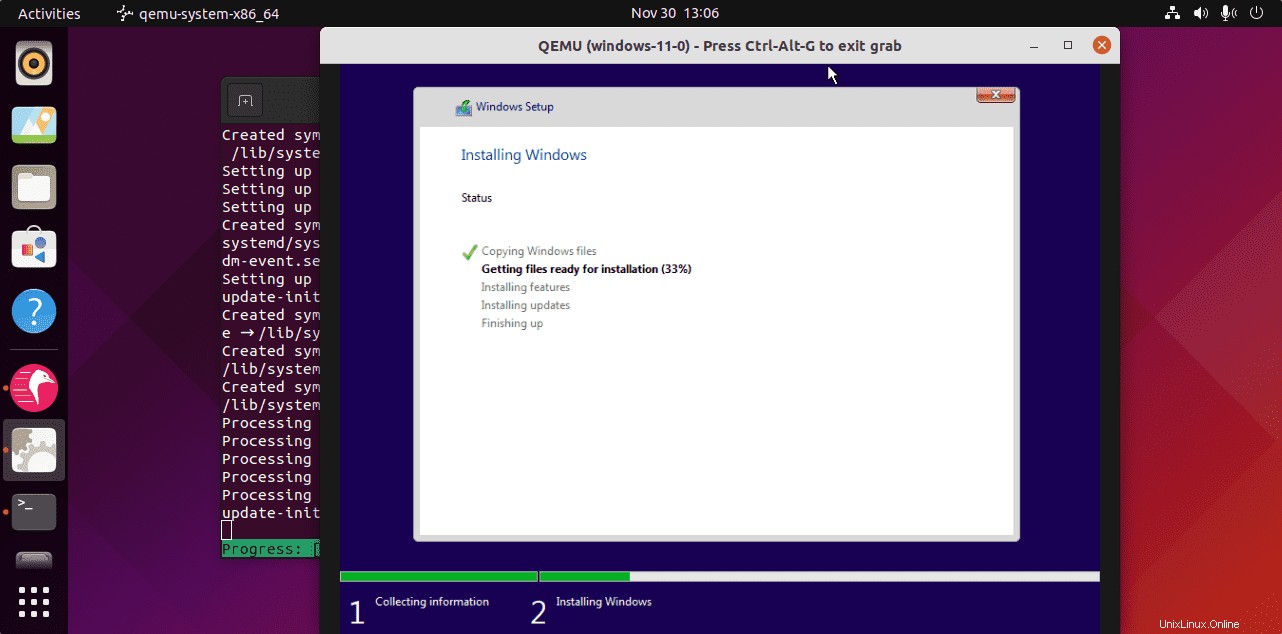Vuoi installare Windows 10 o 11 su Ubuntu 20.04 o 22.04 LTS Linux utilizzando la macchina virtuale QEMU-KVM? Quindi ecco un tutorial per farlo usando il terminale di comando e Quickemu + Quickgui.
Anche se tutti abbiamo una soluzione semplice che è una scatola virtuale per eseguire la macchina virtuale Windows 11, che dire di KVM? Alcuni diranno che non è facile da usare a causa della riga di comando, ma non ci sono pochi programmi GUI open source per fornire a KVM un'interfaccia semplice. Tuttavia, un'altra cosa è scaricare immagini ISO di vari sistemi operativi tra cui Windows 10 o 11 da utilizzare con Virtualbox può essere un mal di testa. Quindi, per risolvere tutto questo, esiste un progetto chiamato QuickEMU con un'interfaccia GUI nota come QuickGUI. QickEMU utilizza QEMU_KVM sul sistema operativo Linux per eseguire una macchina virtuale e può scaricare facilmente tutte le immagini del sistema operativo più diffuse da installare, incluso macOS. Mentre può essere gestito tramite CLI ma per facilità d'uso gli utenti possono installare QuickGUI per scaricare, creare e gestire macchine virtuali dei sistemi operativi.
Nota :l'estensione VM deve essere abilitata nel BIOS, inoltre le prestazioni della macchina virtuale dipendono dalla risorsa di sistema. Tuttavia, Quickemu non è ben interattivo rispetto a VirtualBox ma veloce in termini di creazione di VM dei vari OS.
Installa Windows 11 su Ubuntu 20.04 LTS utilizzando la GUI Qemu-KVM
Aggiungi repository PPA Quickemu e QuickGUI
I pacchetti di Quickemu e la sua parte GUI sono disponibili tramite i repository PPA. Quindi, per prima cosa, aggiungeremo il repository PPA di entrambi sul nostro Ubuntu 20.04 LTS o su qualsiasi altra versione che stai utilizzando.
sudo apt-add-repository ppa:flexiondotorg/quickemu sudo add-apt-repository ppa:yannick-mauray/quickgui
Esegui l'aggiornamento di sistema per Ubuntu 20.04
Per integrare correttamente i repository, esegui il comando di aggiornamento del sistema, questo aggiornerà anche la cache di APT.
sudo apt update
Installa Quickemu e Quickgui
Ora installa Quickemu; questo installerà anche il pacchetto QEMU-KVM sul tuo sistema, mentre per fornire un'interfaccia utente grafica usa un altro comando per configurare Quickgui.
sudo apt install quickemu -y
sudo apt install quickgui -y
Crea una macchina virtuale e scarica Windows 11
GUIDA:
Una volta completata l'installazione, vai su Avvio applicazioni ed esegui QuickGUI. Successivamente seleziona "Crea nuove macchine pulsante ".
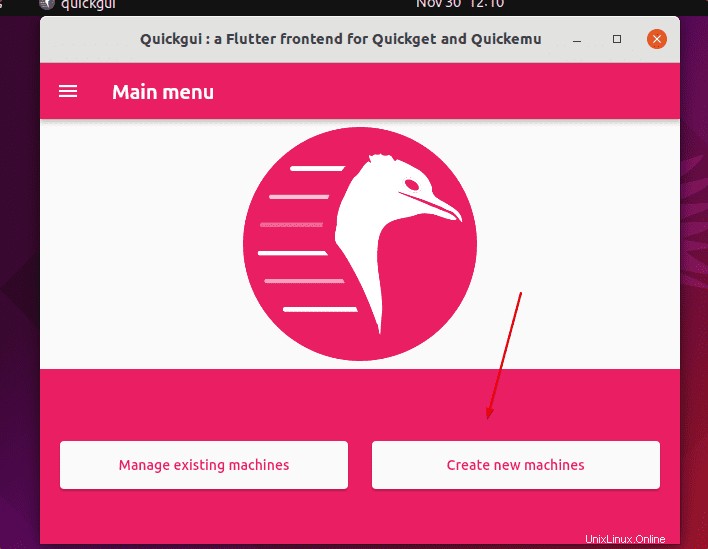
• Seleziona il Sistema operativo – Windows
• Considerando che versione- Windows 11 in inglese o in qualsiasi altra lingua tu voglia.
• Infine, fai clic su Download pulsante.
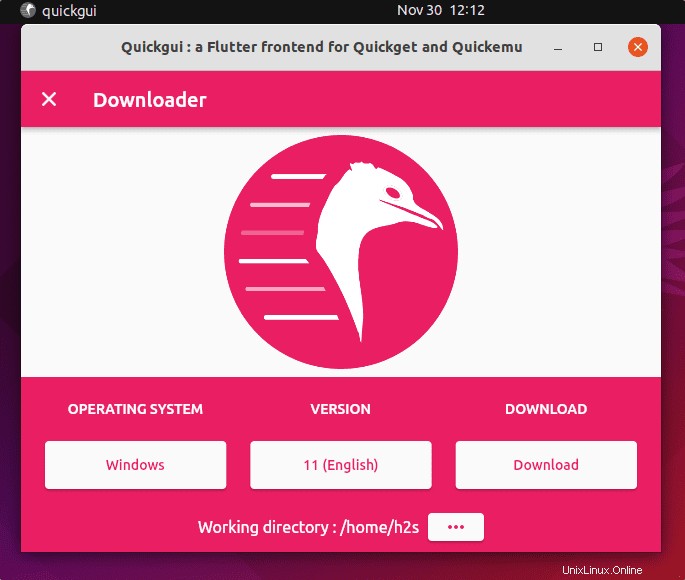
Attendi qualche tempo, finché il download non è terminato.
Riga di comando
(facoltativo ) Puoi anche usare la riga di comando se vuoi:
quickget windows 11
Installa Windows 11 su Ubuntu 20.04 Qemu
Ora vai su QuickGUI, chiudi il Download e fai clic su "Gestisci macchina esistente ”
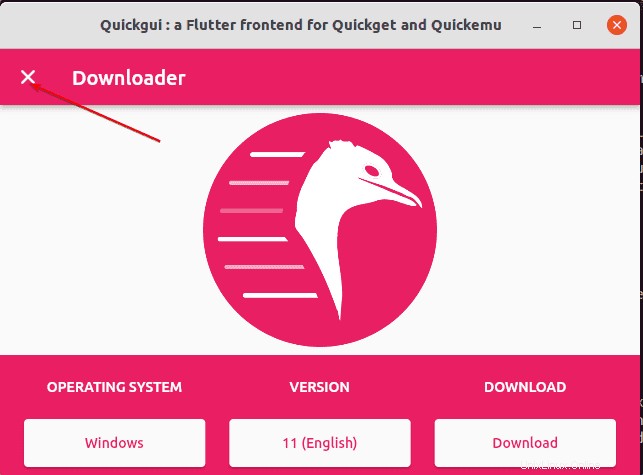
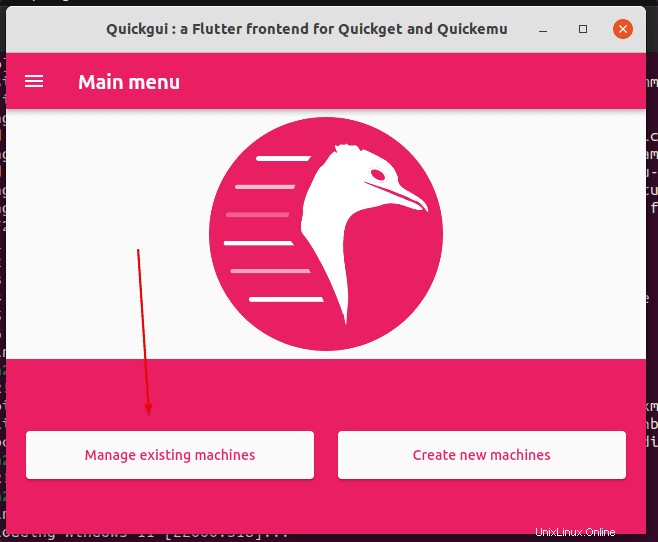
Premi su Riproduci pulsante fornito per il tuo computer Windows 11 creato.
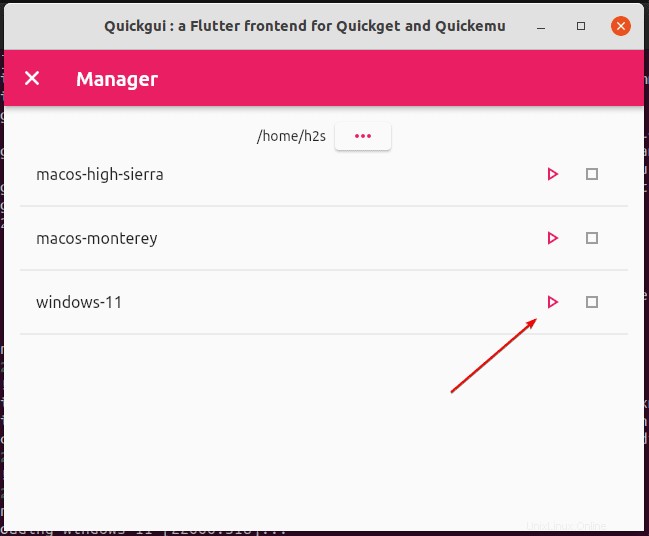
In alternativa, puoi anche usare la riga di comando-
quickemu --vm windows-11.conf
Per ulteriori informazioni, vedere questa pagina Github del progetto.